Служители и администратори са от огромно значение за вашия YouTube канал, тъй като те ви помагат да управлявате съдържанието си, докато продължавате да контролирате канала си. Добавянето на членове на екипа е незатруднен процес, който изисква само няколко стъпки. В това ръководство ще ви покажа как да добавите служители във вашия YouTube канал, без да разкривате паролата си.
Най-важните изводи
- Можете да добавите служители към вашия YouTube канал, като отидете в YouTube Студиото.
- Има различни роли с конкретни права, които можете да назначите на служителите си.
- При назначаването на ролите бъдете внимателни, за да гарантирате сигурността на канала си.
Стъпка по стъпка ръководство
Стъпка 1: Отваряне на YouTube Студиото
За да добавите служители, трябва първо да отидете във вашия YouTube канал. Щракнете върху профилната си снимка в горния десен ъгъл, за да отворите менюто. Оттам изберете YouTube Студиото, което служи като централна точка за управление на вашия канал.
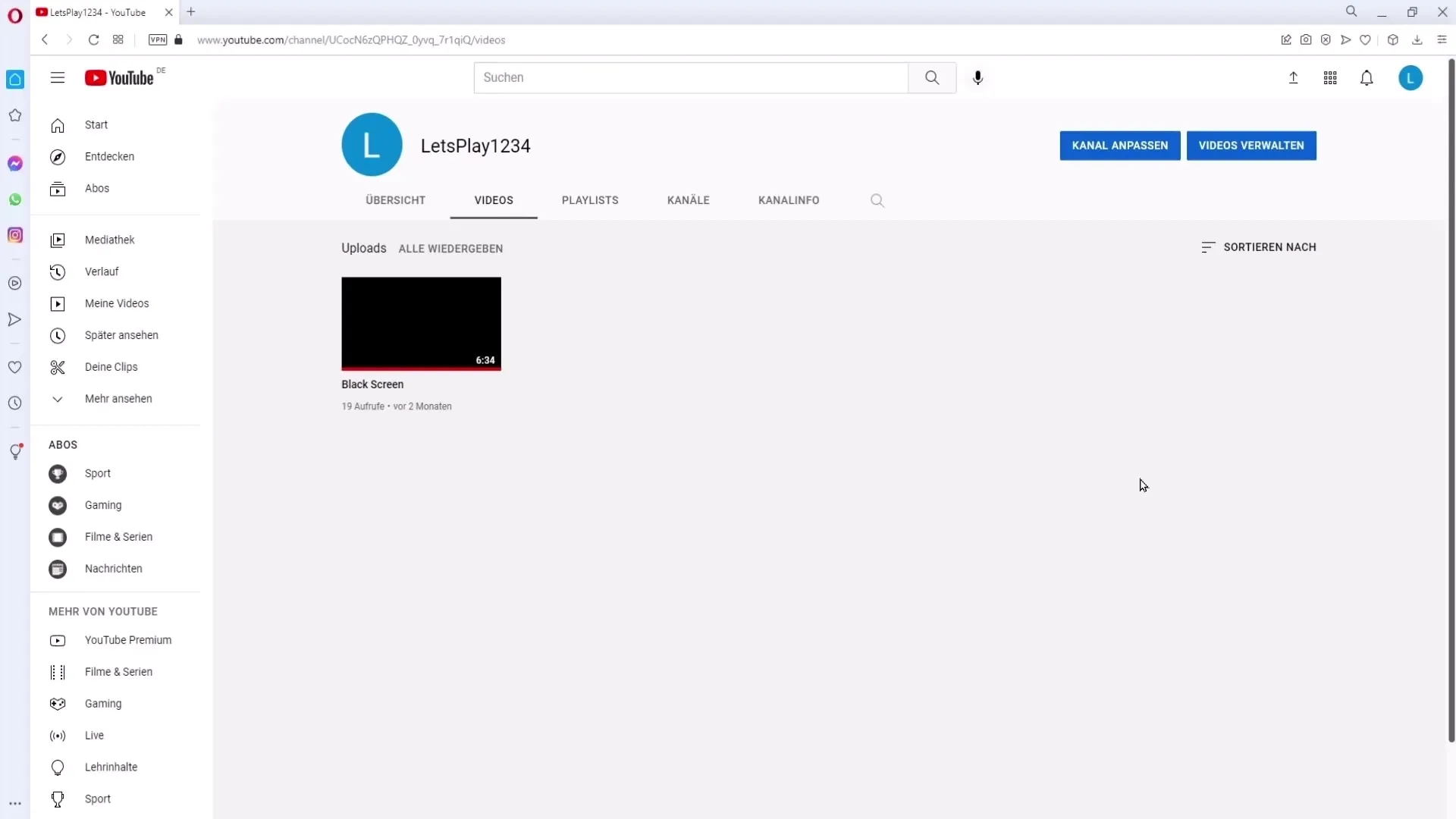
Стъпка 2: Намиране на настройките
Когато вече сте в YouTube Студиото, трябва да навигирате към менюто с настройките. Това обикновено се намира в лявото странично меню, където можете да щракнете върху „Настройки“.
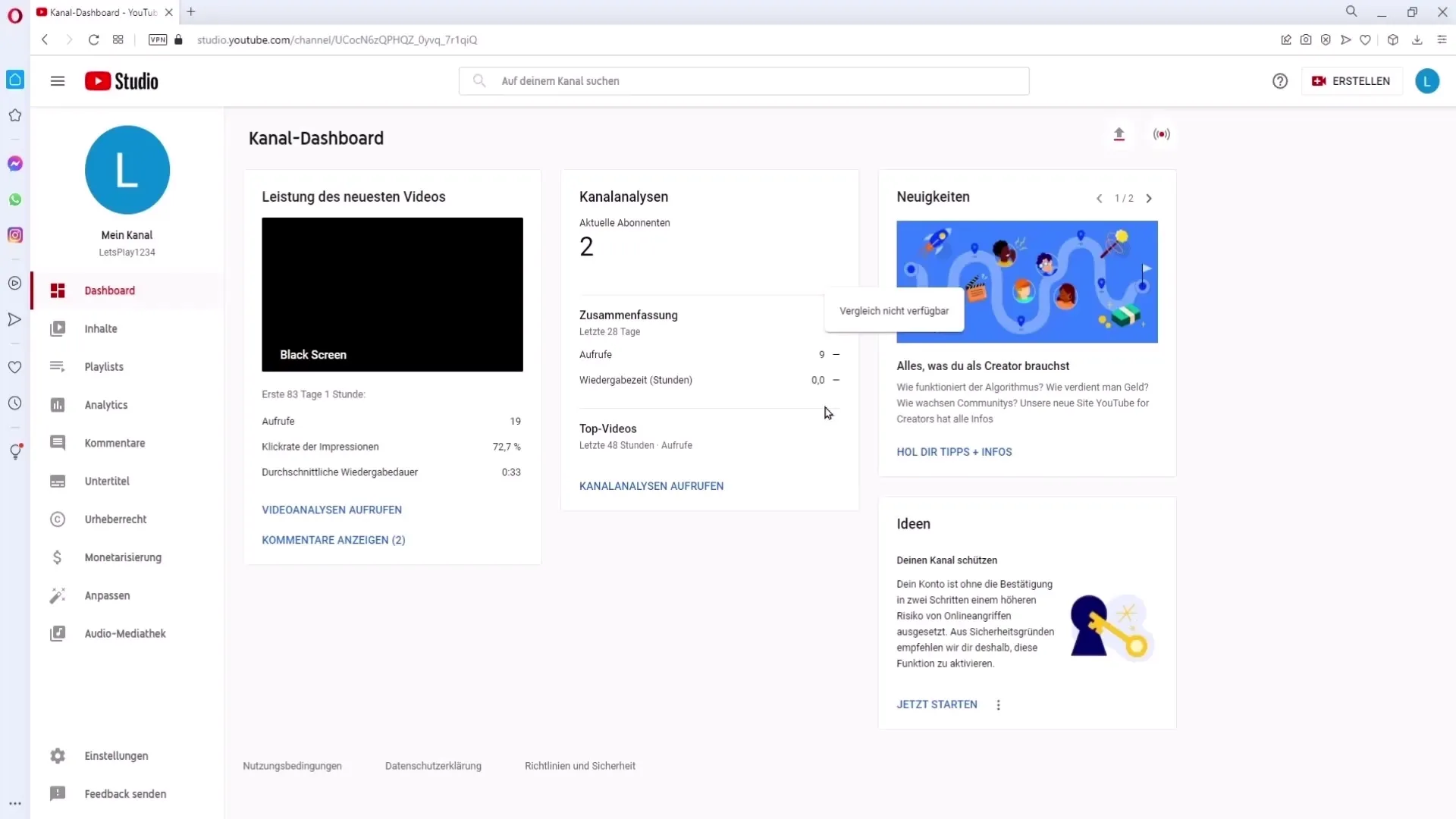
Стъпка 3: Управление на правата
Сега пред вас е прозорецът с настройките. Щракнете върху раздела „Права“. Тук можете да управлявате правата за достъп на вашите служители.
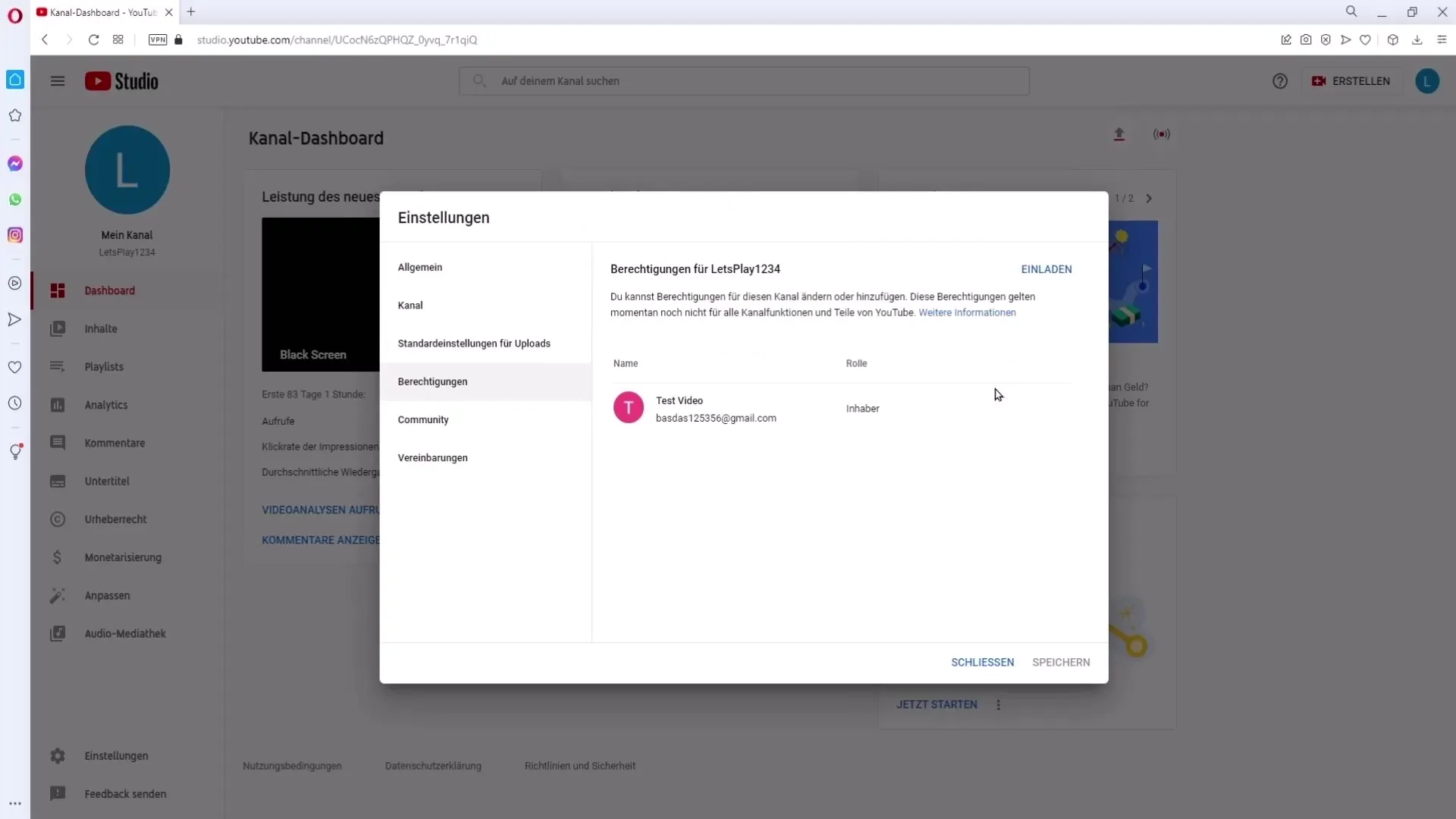
Стъпка 4: Покана на служители
На страницата с правата има възможността да добавите нови служители. За да добавите някой в списъка си на служители, щракнете върху бутона „Покана“.
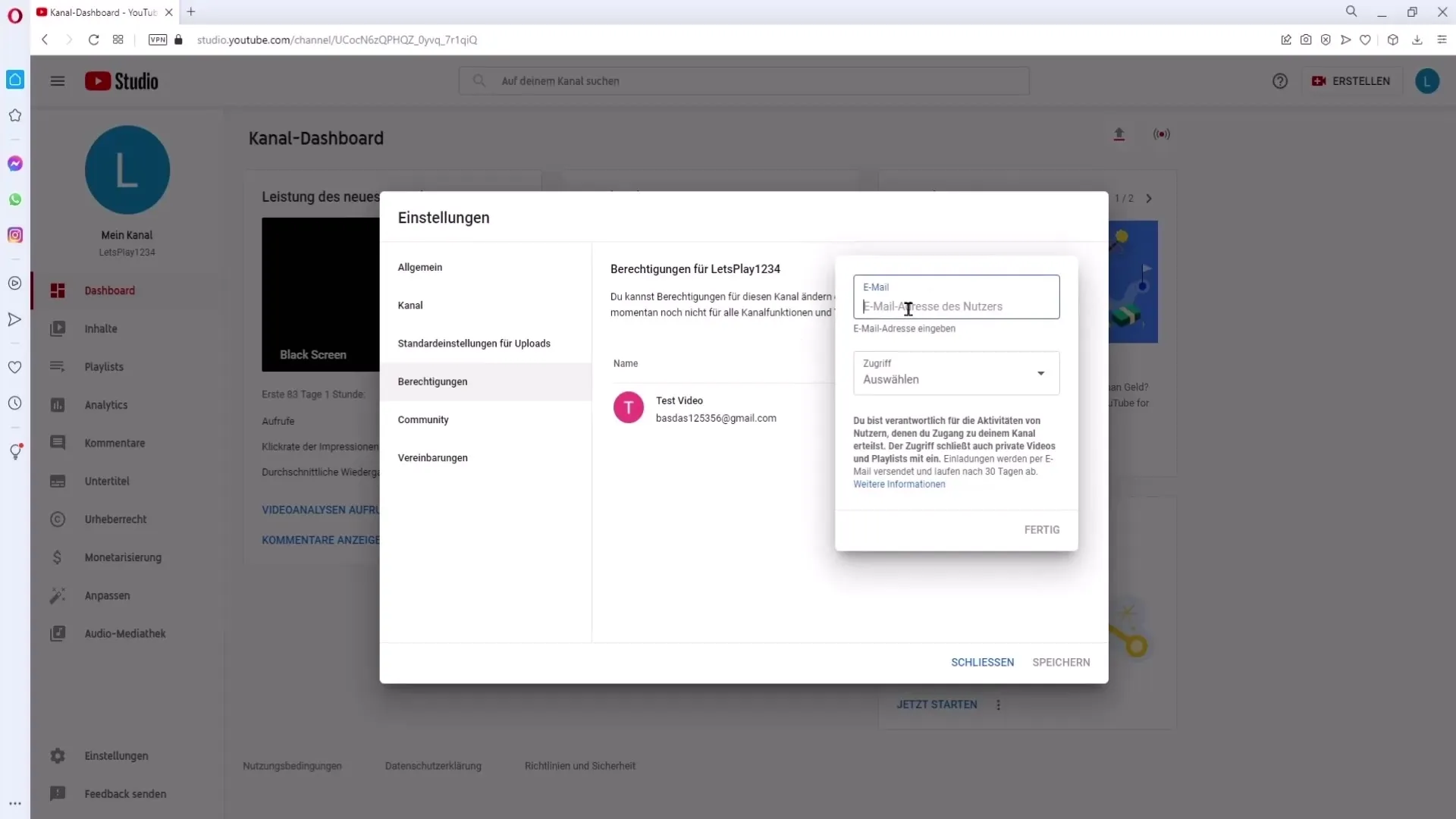
Стъпка 5: Въвеждане на имейл адрес и избор на роля
В прозореца на поканата въведете имейл адреса на човека, когото искате да поканите. Директно под това имате възможността да определите ролята на лицето. Възможните опции включват администратор, редактор и гледач, всеки със своите собствени права.
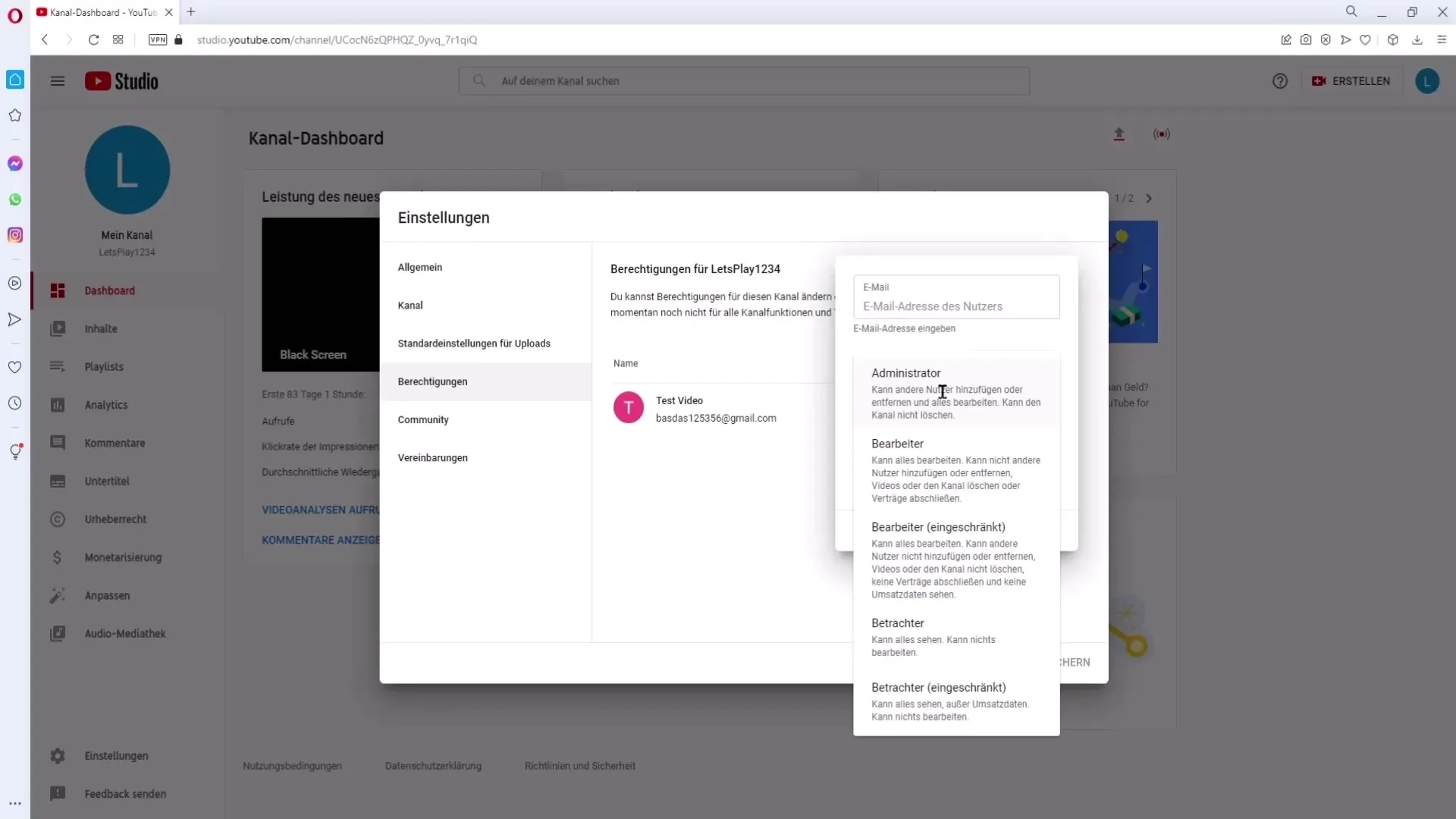
Стъпка 6: Разбиране на ролята на администратор
Когато добавите някого като администратор, този човек има почти пълното контрол над вашия канал, но не може да го изтрие. Тази роля трябва да се даде само на надеждни лица, тъй като администраторите могат да правят съществени промени.
Стъпка 7: Запознаване с ролите на редактор и гледач
Ролята „Редактор“ позволява на добавения служител да редактира съдържанието, но не може да премахва потребители. Другата роля „Гледач“ може да вижда вашия канал и свързаната с него информация, но не може да редактира нищо.
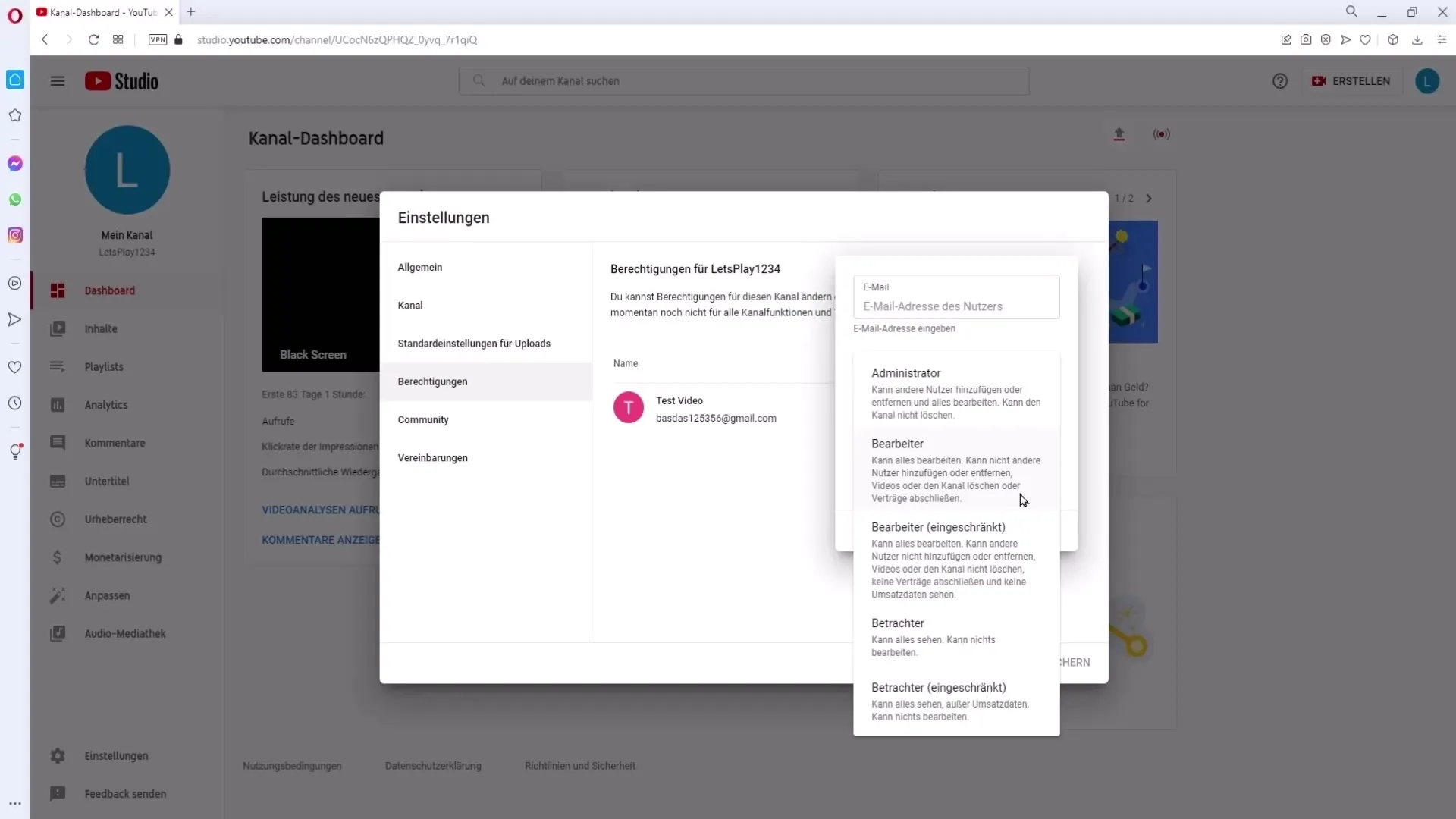
Стъпка 8: Изпращане на поканата
След като сте въвели имейл адреса и определили ролята, изпратете поканата. Поканеният човек трябва да получи имейл с връзка за приемане на поканата в рамките на кратко време. Ако не получи имейла, проверете въведения адрес за правилност.
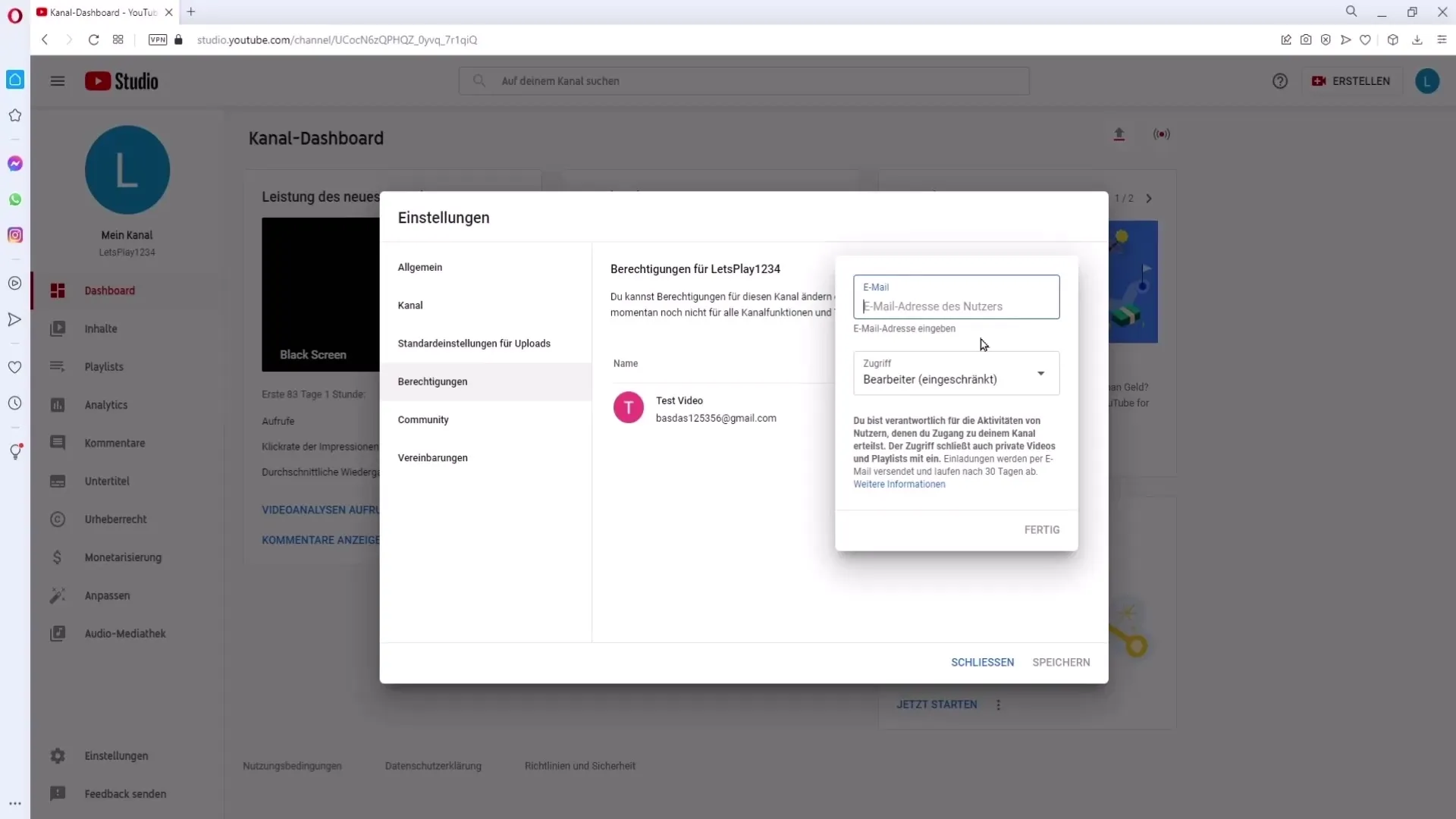
Стъпка 9: Приемане на поканата
Служителят трябва да щракне върху синия бутон в имейла, за да приеме поканата. След това той има достъп до канала и може да изпълнява назначените му задачи.
Стъпка 10: Премахване или промяна на достъпа
Ако искате да премахнете служител или да промените неговата роля, отново отидете към раздела за права и щракнете върху ролята на съответната личност. Тук можете да промените правата за достъп или да я премахнете.
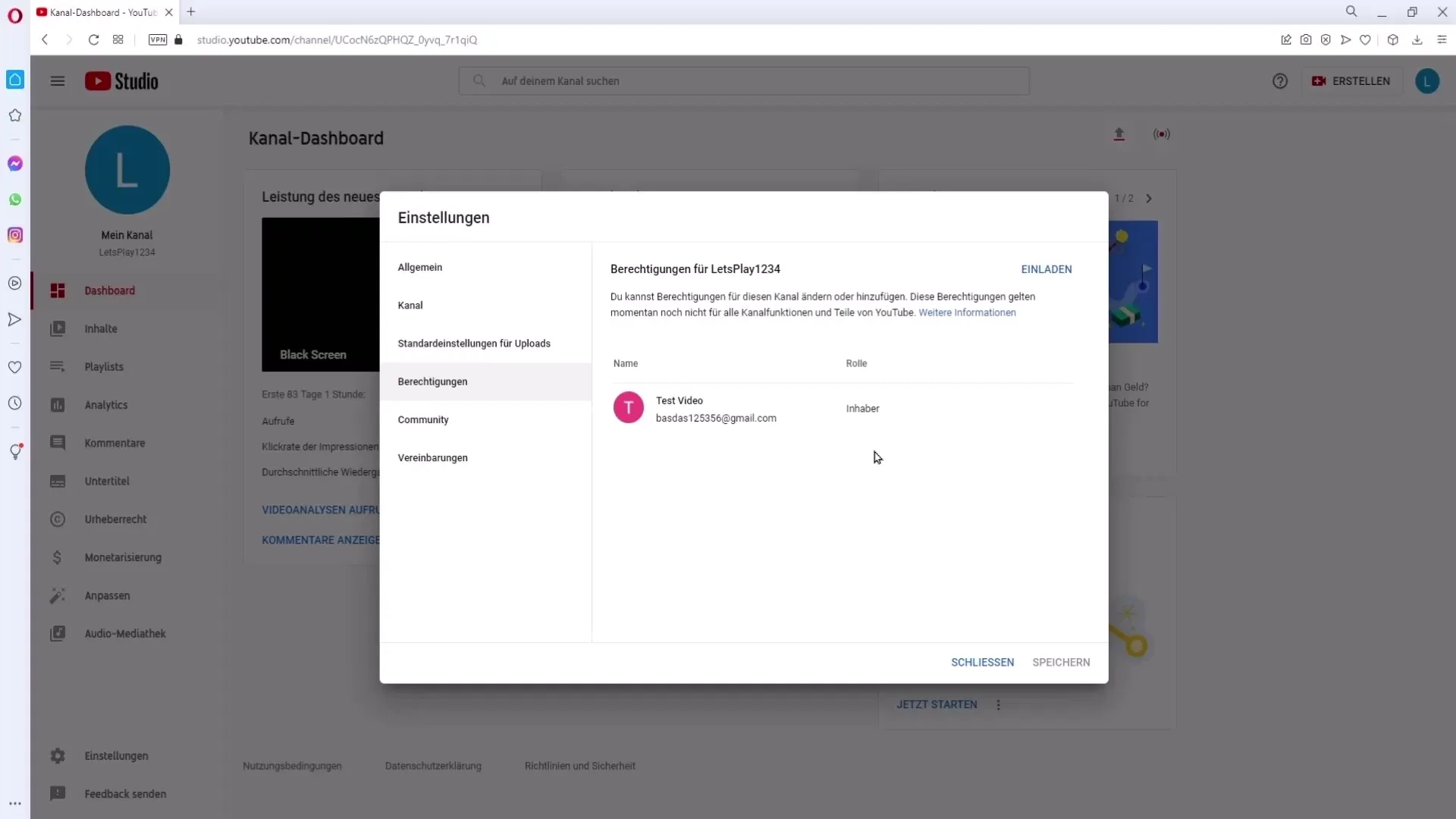
Стъпка 11: Сигурност на собственика на ролята
Запомни, че собственикът на твоя канал остава този, който е използвал оригиналния имейл адрес, за да създаде канала. Тази права не може да бъде променена, дори когато се добавят администратори.
Резюме
Добавянето на служители и администратори към вашия YouTube канал е лесен начин да управлявате ефективно съдържанието си и да разпределите отговорностите в екипа си. Можете да зададете различни роли, за да запазите сигурността на канала си, докато в същото време използвате експертните знания на другите. Бъдете внимателни с разрешенията, за да гарантирате интегритета на вашия канал.
Често задавани въпроси
Как да добавя нов служител към своя YouTube канал?Отиди в YouTube Studio, кликни върху „Настройки“ и след това върху „Права“. Там можеш да поканиш служители и да зададеш техните роли.
Какви различни роли мога да задам на своите служители?Можеш да използваш ролите администратор, редактор, наблюдател и ограничен наблюдател, всеки с различни права.
Може ли администраторът да изтрие моя канал?Не, администраторът няма право да изтрие вашия канал. Все пак, те могат да направят значителни промени.
Какво да направя, ако един служител не получи поканата?Проверете имейл адреса, който сте въвели, за да се уверите, че е правилен. Ако не е, изпратете поканата отново.
Мога ли да отнема разрешенията на един служител?Да, винаги можеш да промениш ролята на служител или да го премахнеш от твоите разрешения.


